Kuuma

AnyRec Blu-ray-soitin
Avaa DAV-tiedostoja saumattomasti Windows 11/10/8/7- ja Mac-käyttöjärjestelmissä.
Suojattu lataus
Kaikki DAV:sta: Kuinka pelata sitä (5 DAV-soitinta ja muunnin)
Hanki 5 parasta DAV-soitinta ja 1 DAV-MP4-muunnin. Mitä tahansa valitsetkin, voit toistaa DAV-tiedostoja tietokoneellasi (ja puhelimellasi) onnistuneesti. Saadaksesi sujuvan DAV-videon toiston muotoa muuttamatta, napsauta alla olevaa Ilmainen lataus -painiketta ja kokeile AnyRec Blu-ray Player -soitinta.
Suojattu lataus
Suojattu lataus
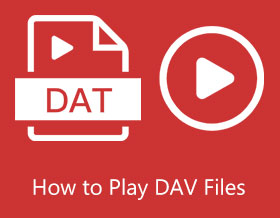
CCTV-kameroilla kuvatut videot koodataan DAV-tiedostoiksi. Useimmat videosoittimet eivät kuitenkaan tue DAV-tiedostojen toistamista, koska se tallentaa videot salatussa muodossa. Sujuvan toistokokemuksen saamiseksi voit käyttää DAV-soitinta tai DAV-muunninta. Jatka vain lukemista ja valitse paras valinta.
Opasluettelo
Mikä on DAV-tiedosto? 5 parasta DAV-soitinta Ei DAV-soitinta, muunna DAV sen sijaan MP4:ksi FAQsMikä on DAV-tiedosto?
DAV-tiedosto on salattu videotiedosto, joka on tehty digitaalisilla videonauhurilla, kuten suljetuilla televisiokameroilla (CCTV) ja DVR365:llä. DAV-tiedostoja käytetään CCTV-kameroiden hankkiman videon tallentamiseen, ja ne tehdään digitaalisella DVR365-videonauhurilla. Nämä tiedostot ovat salattuja, käyttävät muokattua MPEG-pakkausalgoritmia ja tallennetaan turvallisesti. DVR-laitteeseen asennettu SightBoss Central Station -ohjelmisto luo DAV-tiedostoja. Erillistä PC DVR365 -soitinohjelmaa voidaan käyttää DAV-tiedostojen toistamiseen tietokoneella. Lisäksi voit muuntaa DAV-tiedostoja toistettaviksi koodekkeiksi.
5 parasta DAV-tiedostosoitinta DAV-videoiden toistamiseen Windowsissa ja Macissa
Top 1: AnyRec Blu-ray-soitin
AnyRec Blu-ray-soitin voi olla ensimmäinen valintasi kaikkeen multimediatoistoon. Voit toistaa DAV-tiedostojen lisäksi myös muita videoita ei niin suosituissa muodoissa Windowsissa ja Macissa. Lisäksi voit toistaa DAV-videoita samalla kun säädät kontrastia, kirkkautta, kylläisyyttä ja muuta, jotta videosi näyttää paremmalta. Tietenkin se voi olla myös Blu-ray- ja DVD-soitin. Voit nauttia diss-elokuvista ilman muiden työkalujen asentamista.
- Plussat
- Toista 4K/5K/8K-videoita (DAV), Blu-ray/DVD-levyjä, ISO-tiedostoja.
- Säädä videon ja äänen toistokokemusta.
- Ota tilannekuva DAV-videostasi toiston aikana yhdellä napsautuksella.
- Haittoja
- Sinulla ei ole vielä iOS- tai Android-versiota.
Vaihe 1.Lataa, asenna ja avaa AnyRec Blu-ray Player ilmaiseksi.
Suojattu lataus
Suojattu lataus
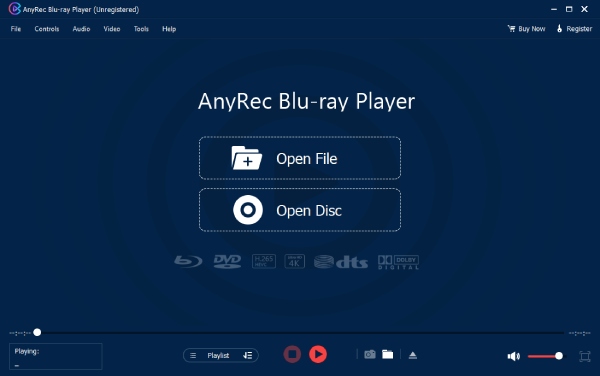
Vaihe 2.Napsauta "Avaa tiedosto" -painiketta lisätäksesi DAV-videosi. AnyRec DAV -soitin toistaa videosi suoraan.
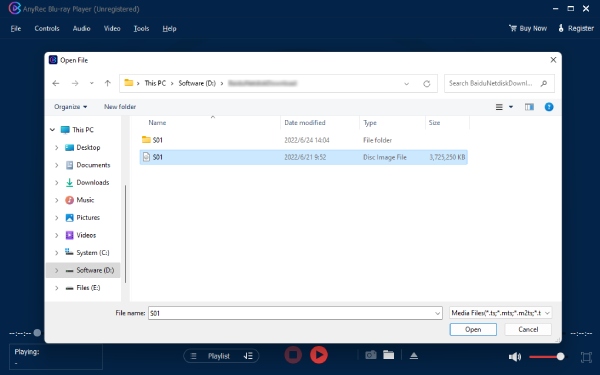
Vaihe 3.Voit säätää äänenvoimakkuutta, ottaa kuvakaappauksia, siirtää videota eteenpäin ja taaksepäin käyttöliittymän alaosassa olevilla työkaluilla.

Suojattu lataus
Suojattu lataus
Top 2. VLC Media Player
VLC on laajalti käytetty mediasoitin, joka pystyy toistamaan monenlaisia videomuotoja, mukaan lukien pelaa FLV:tä, MP4, MKV, MOV ja muut. Kohtaat kuitenkin ongelmia, jos yrität lukea ja toistaa DAV-tiedostoja suoraan VLC-soittimella, koska ne on koodattu eri tavalla. Tämän seurauksena soittimen asetuksiin on tehtävä joitain säätöjä, jotta DAV-tiedostoja voidaan käyttää VLC-soittimellasi. Voit luottaa alla oleviin vaiheisiin toistaaksesi DAV-tiedostoja tehokkaasti VLC:llä.
- Plussat
- Ilmainen ja avoimen lähdekoodin kaikilla alustoilla.
- Toista ja muunna suosittuja videoita VLC:ssä.
- Haittoja
- Pitää tehdä säätöjä ennen kuin saa DAV-toiston VLC:llä.
Vaihe 1.Kun olet käynnistänyt VLC-mediasoittimen, muuta soittimen asetuksia napsauttamalla "Työkalut" -painiketta valikkorivillä. Kun napsautat, näytölle tulee avattava valikko. Napsauta vain "Preferences"-painiketta tai voit yksinkertaisesti painaa ja pitää "Ctrl"-painiketta ja "P"-painiketta näppäimistössäsi.
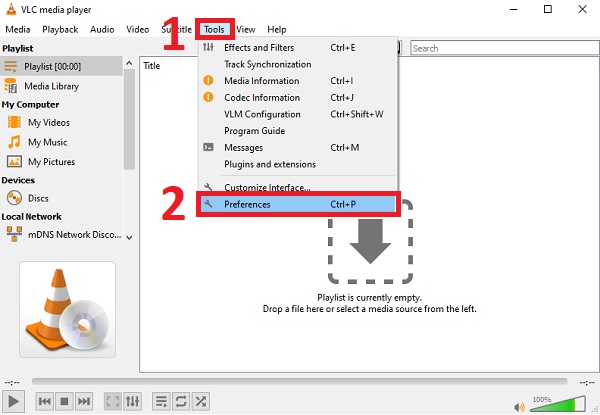
Vaihe 2.Kun olet napsauttanut "Asetukset"-painiketta, Lisäasetukset ikkuna tulee näkyviin näytöllesi. Napsauta vain "Näytä asetukset" -painiketta ja napsauta "Kaikki" -painiketta. Napsauta seuraavaksi "Demuxers" -painiketta Tulo/koodekit osio. Napsauta sitten "Demux-moduuli" -painiketta ja valitse H264 video demuxer vaihtoehto, joka on parempi DAV-tiedostojen toistamiseen. Valitse sen jälkeen Tallenna-painike ottaaksesi kaikki tekemäsi muutokset käyttöön.
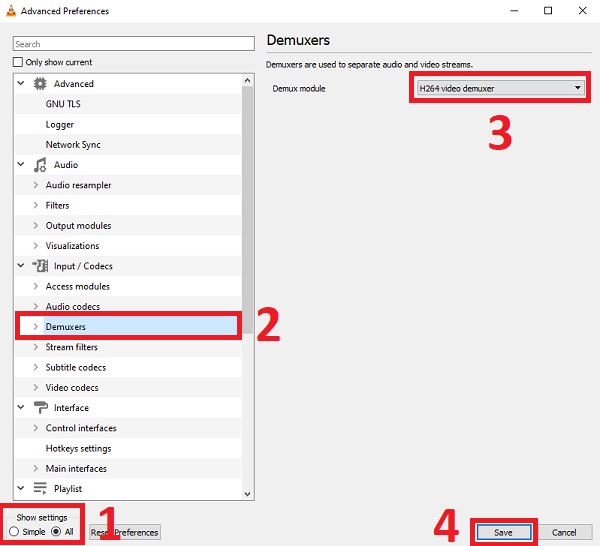
Vaihe 3.Napsauta lopuksi "Media"-valikkoa ja napsauta sitten "Avaa tiedosto" -painiketta lisätäksesi haluamasi videot ja toistaaksesi DAV-tiedostoja sujuvasti.
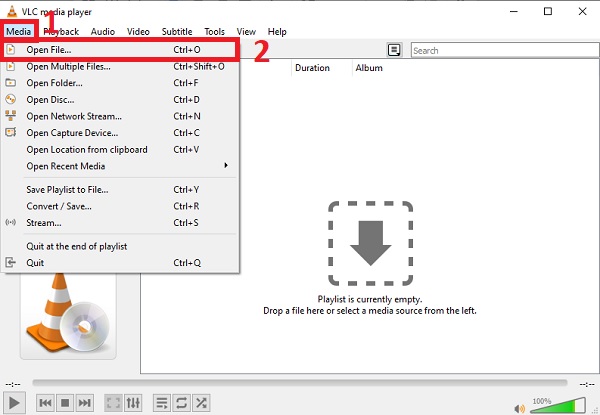
Suosituin 3. DVR365-soitin
Itsenäinen DAV-soitin DVR365 soitin on yhteensopiva kaikkien DAV-tiedostojen kanssa. Se on kuitenkin yhteensopiva vain Windows-pohjaisten tietokoneiden kanssa. Se tulee DVR-digitaalikamerasi mukana ja on alkuperäinen ilmainen soitinohjelmisto DAV-tiedostoille.
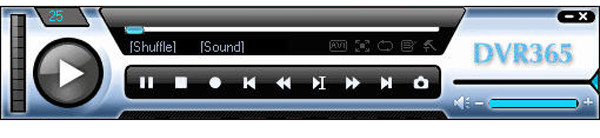
- Plussat
- Yksinkertainen ja helppokäyttöinen aloittelijoille.
- Suunniteltu DAV-tiedostoille ilman koodekin asentamista.
- Haittoja
- Sitä tukevat vain Windows-tietokoneet.
Top 4.Amcrest Smart Play
Amcrest Smart Play on DAV-tiedostosoitin ammattilaisille. Se voi toistaa DAV-videoita Windowsissa/Macissa ja muuntaa DAV:n muihin videomuotoihin, kuten MP4, AVI ja niin edelleen. Tämä DAV-soitin on yhteensopiva sekä Windowsin että Macin kanssa.
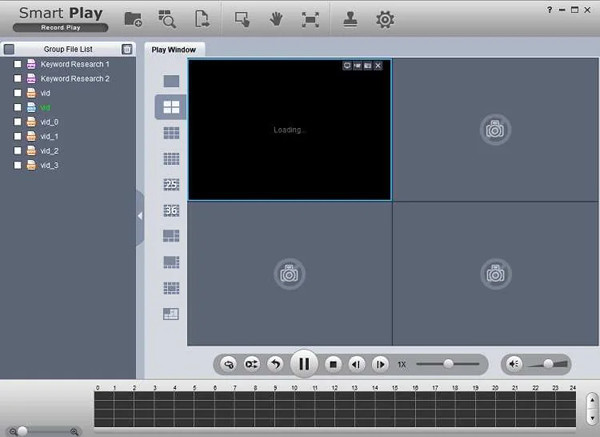
- Plussat
- Tue kaikkia suosittuja formaatteja muuntamalla ne.
- Haittoja
- DAV:ta ei voi toistaa suoraan asemalta.
Top 5. 5KPlayer
5KPlayer on yhteensopiva sekä Windows- että Mac-järjestelmien kanssa. Se voi myös toistaa DAV-tiedostoja niiden alkuperäisessä muodossa. Lisäksi sitä voidaan käyttää tavallisena mediasoittimena Androidille, iPhonelle, Macille ja muille alustoille.
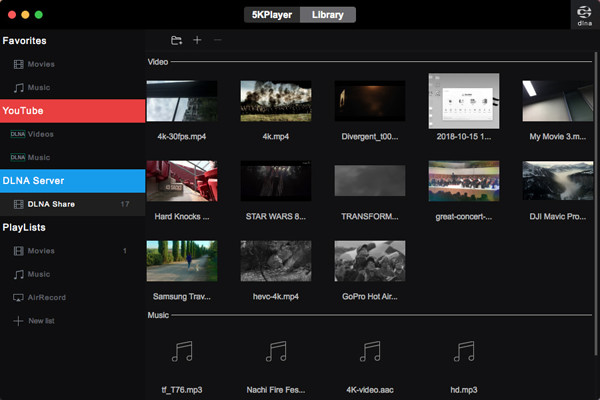
- Plussat
- Se toimii uusimpien Windows- ja Mac OS X -versioiden kanssa.
- Se tukee kaikkia tärkeimpiä ääni- ja videotiedostotyyppejä, mukaan lukien 8K ja 360 asteen videot.
- Haittoja
- Ilmaisessa versiossa on ärsyttäviä mainoksia.
Ei DAV-soitinta: Muunna DAV MP4:ksi sujuvaa toistoa varten
Haluatko toistaa DAV-tiedostoja missä tahansa? Voit muuntaa DAV:n muihin videomuotoihin, joita voit toistaa muilla mediasoittimilla ja laitteilla. Erinomainen työkalu AnyRec Video Converter suositellaan sinulle. Tämä ohjelmisto voi auttaa sinua muuttamaan yli 1000 muotoa. Voit helposti muuntaa DAV:n MP4- tai MOV-muotoon; näitä formaatteja voidaan toistaa kaikilla laitteilla ja ohjelmistoilla.

Muunna DAV-tiedostot yli tuhanteen videomuotoon.
Säilytä DAV-tiedoston laatu muuntaessasi muihin muotoihin.
Toista DAV-video kaikilla laitteilla ja ohjelmistoilla.
Tiedostokokorajoituksia ei ole edes suurille CCTV-videoille.
Suojattu lataus
Suojattu lataus
Vaihe 1.Kun käynnistät ohjelmiston, napsauta "Lisää" -painiketta, jossa on plus-kuvake päänäytön keskellä.

Vaihe 2.Sinun tulee valita videomuoto, jonka haluat muuntaa napsauttamalla oikealla puolella olevaa "Muokattu profiili" -painiketta, jossa on muotokuvake. Ponnahdusikkuna antaa sinulle valintoja muodossa, jonka haluat muuntaa.

Vaihe 3.Voit myös napsauttaa "Asetukset" -painiketta säätääksesi tulostusasetuksia. Voit muuttaa videon laatua, kooderia, resoluutiota, kuvanopeutta, bittinopeutta, kanavaa ja näytetaajuutta.

Vaihe 4.Kun kaikki asetukset on tehty, voit napsauttaa "Muunna kaikki" -painiketta alareunassa saadaksesi toistettavan videotiedoston.

Suojattu lataus
Suojattu lataus
Usein kysytyt kysymykset DAV-tiedostojen toistamisesta
-
1. Mikä ohjelmisto voi avata DAV-tiedoston?
DAV-tiedostoja voidaan toistaa DVR365 Player -ohjelmistolla. DAV-tiedostot tulee muuntaa muihin videomuotoihin, jos haluat toistaa niitä muilla soittimilla. Ja voit käyttää AnyRec Video Converter jotta se tapahtuisi.
-
2. Voinko toistaa DAV-tiedostoja Windows Media Playerissa?
WMV, ASF, MPG, MPEG, AVI ovat videoformaatteja, joita Windows Media Player voi toistaa. Windows Media Player ei tue DAV-tiedostojen toistamista. Voit kuitenkin muuntaa ne annettuihin muotoihin, jotta voit toistaa niitä Windows Media Playerissa.
-
3. Kuinka muuntaa DAV-tiedosto MP4-muotoon?
Vastaanottaja muuntaa DAV-tiedostosi MP4-muotoon, saatat tarvita tehokkaan videomuuntimen. Ongelman ratkaisemiseksi sinulla on oltava AnyRec Video Converter laitteellasi ja noudata yksinkertaisia ohjeita.
Johtopäätös
Toistaaksesi DAV-tiedostoja onnistuneesti voit käyttää yhteensopivia mediasoittimia, kuten AnyRec Blu-ray Player, VLC ja paljon muuta. Tai voit muuntaa DAV:n MP4:ksi ja muihin yhteensopiviin muotoihin. Näin voit saada DAV-toiston useammille laitteille. Mitä tulee ihmisiin, jotka haluavat myös toistaa digitaalisia videoita ja levyelokuvia, voit ladata AnyRec Blu-ray Playerin ilmaiseksi seuraavilla painikkeilla.
Suojattu lataus
Suojattu lataus
